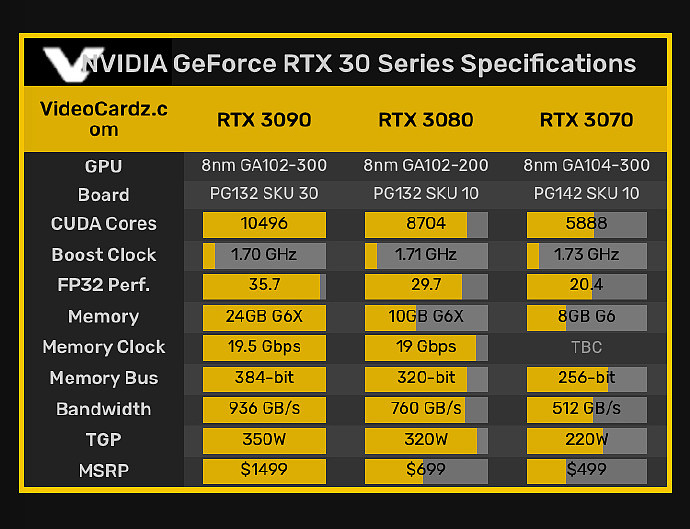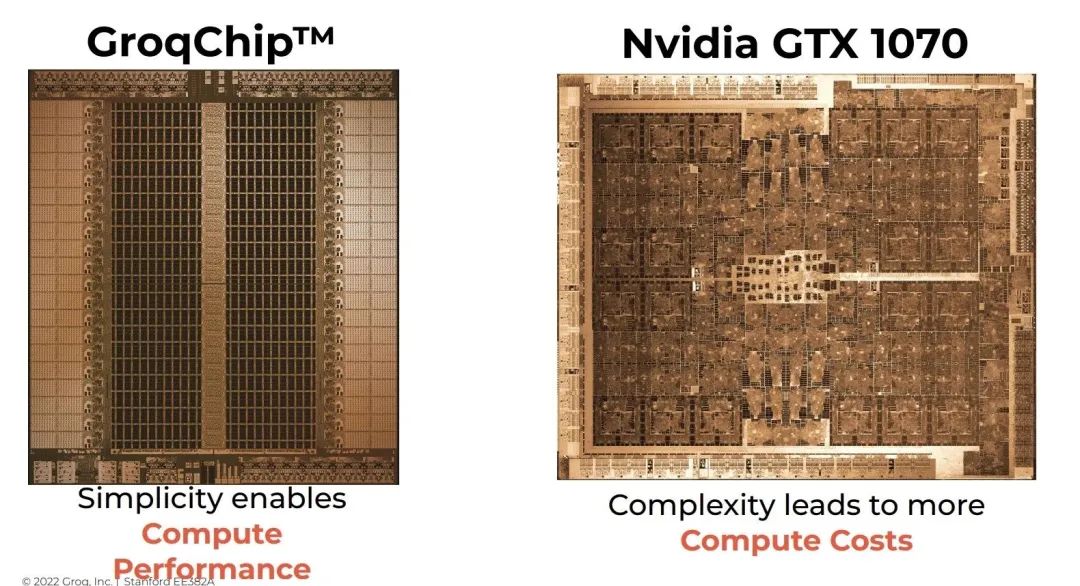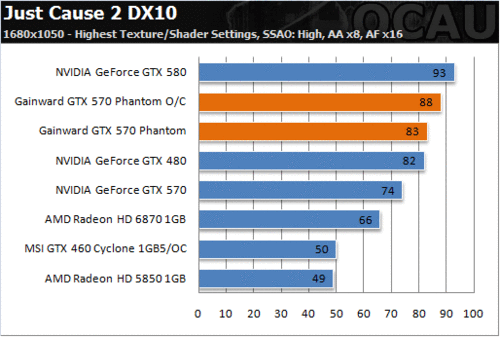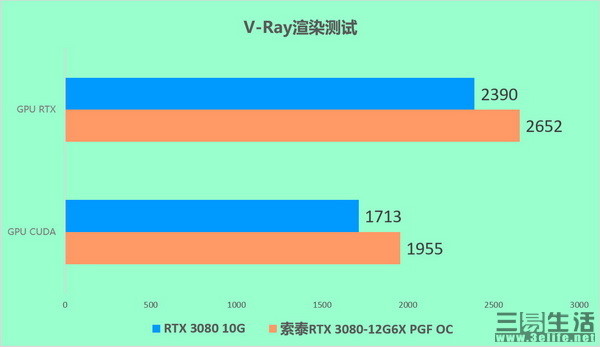如何撤销工作表保护的密码(工作表怎么撤销工作表保护,密码忘记了)
如何撤销工作表保护的密码(工作表怎么撤销工作表保护,密码忘记了),本文通过数据整理汇集了如何撤销工作表保护的密码(工作表怎么撤销工作表保护,密码忘记了)相关信息,下面一起看看。
大家好!相信你在工作中可能会遇到这样的问题:你为工作表设置了保护密码,但是过了一段时间,你又忘记了密码。如果要编辑或修改工作表,Excel会首先提示您取消工作表保护。但是,你可以& # 039;由于忘记了密码,无法撤消工作表保护。
本文将与您分享当您忘记工作表保护密码时,如何取消工作表保护。
一个
案例描述
如下图所示,工作表保护密码是在& quot工资单& quot& quot示例& quot工作簿。
当您想在工资表的单元格中输入数据时,Excel会弹出如下提示信息。
当您想要取消工作表保护时,您发现您的密码是错误的,因此您无法取消工作表保护。
2
操作程序
在忘记工作表保护密码的情况下,取消工作表保护的操作步骤如下:
1.将工作簿的后缀名称从& quotxlsx & quot到& quotzip & quot。
2.双击打开压缩文件,然后双击& quotxl & quot文件夹。
双击打开工作表文件夹。
找到& quot工作表& quot设置工作表保护密码的文件。
双击& quotsheet2.xml"并选择& quot记事本& quot作为打开方法,如下图所示:
3.在打开的记事本文件中,按[Ctrl F]打开[查找]对话框。输入& quot保护& quot在[查找内容]框中。
单击& quot查找下一个& quot并找到& quot保护& quot。
选择以& quot开头的数据字符串纸张保护& quot并以符号& quot"并删除它。注意第一个& quot"向后选择时看到的符号。
删除此数据字符串后,关闭记事本并将更改保存到压缩文件中。
4.将文件的后缀修改回& quotxlsx & quot。
当您再次打开工作簿时,您可以发现工资单的工作表保护已被撤销。
请注意,如果工作簿带有后缀& quotxls & quot,您需要将其保存为& quotxlsx & quot先归档,然后按照上面的步骤操作。
更多如何撤销工作表保护的密码(工作表怎么撤销工作表保护,密码忘记了)相关信息请关注本站。